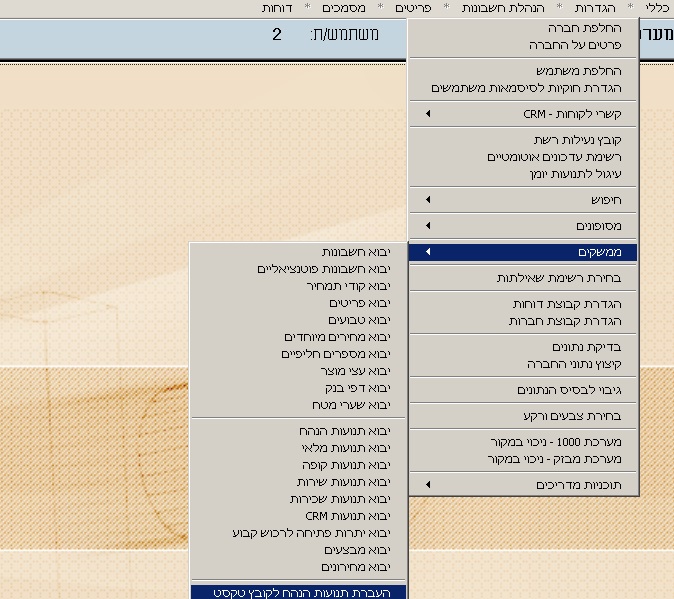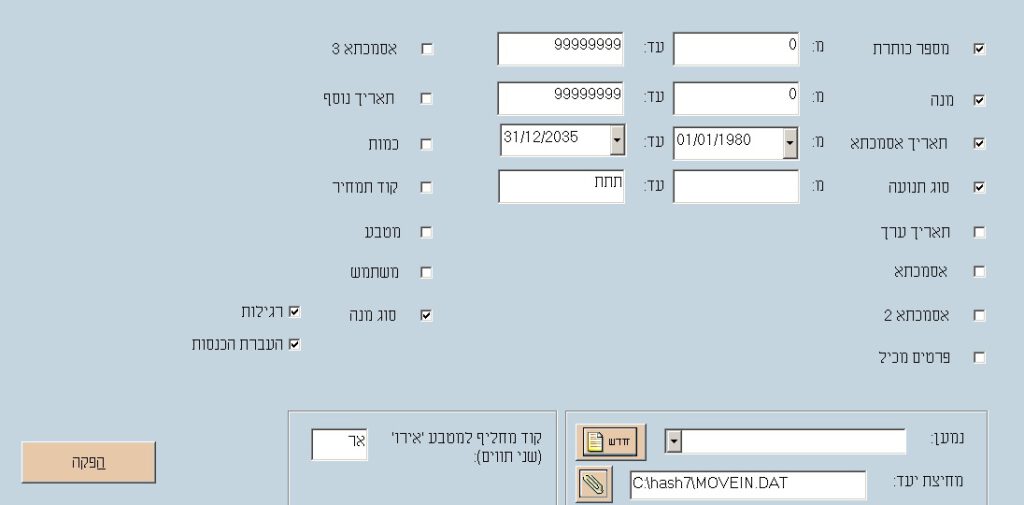העברת נתונים מחשבשבת לריווחית
לפני העברת פקודות יומן יש להעביר את כרטיסי החשבון
העברת כרטיסי חשבון:
הדרך הפשוטה ביותר להעברת כרטיסי החשבון היא ע"י קובץ במבנה אחיד (BKMVDATA).
אפשרות זו קיימת בתוכנת חשבשבת חלונות כתוכנית שירות חיצונית.
לאחר הפקת קובץ במבנה אחיד בחשבשבת – ניתן לקלוט את כרטיסי החשבון באמצעות תפריט תחזוקה ← יבוא כרטיסי חשבון מקובץ טקסט ← ובחירה בסוג קובץ – קובץ במבנה אחיד.
אם אין באפשרותם להפיק קובץ במבנה אחיד ניתן להכין קובץ ידני באופן הבא:
פעולות בתוכנת חשבשבת:
יש ליצור קובץ אינדקס חשבונות ולייצא אותו לאקסל.
בחרו בתפריט דוחות ← דוחות הנהלת חשבונות ← אינדקס חשבונות.
פעולות בתוכנת ריווחית:
- גשו לספריה בה הותקנה תוכנת ריווחית (בד"כ c:\Rivhit) ואתרו את הקובץ: customers_master.xlsעמודות החובה הן: A, B,Z , עמודה AW (מספר זר) צריכה להיות זהה לעמודה A,.AO
לאחר התקנת ריווחית יש להקים עסק עם הנהלת חשבונות כפולה.
המערכת מגיעה מוגדרת עם 63 כרטיסי מערכת כללים כגון כרטיסי הכנסות, כרטיסי מע"מ, כרטיסי הוצאות וכדומה. - אם ברצונכם לשמור על מספור כרטיסים מחשבשבת יש לשנות את כל הגדרות ברירת המחדל של ריווחית עפ"י ההסברים במדריך למשתמש "שינוי הגדרות מערכת בריווחית".
- אם ברצונכם לשמור על הגדרות ברירת המחדל של ריווחית:
לפני העברת אינדקס החשבונות יש לרשום את מספרי הכרטיסים המקבילים בחשבשבת בשדה "מספר זר" של כל אחד מכרטיסי המערכת המוגדרים מראש בריווחית.
לדוגמה, בחרו בתפריט הנהלת חשבונות ← כרטיסי חשבון מפורט ← הקישו פעמיים קליק על כרטיס מע"מ עסקאות שמספרו בריווחית 1 ← יופיעו הפרטים הבסיסיים של הכרטיס, בשדה "מספר זר" יש להזין את מספר כרטיס מע"מ עסקאות שבחשבשבת.
לאחר מכן בצעו את השלבים הבאים:
בחרו בתפריט "תחזוקה" ← "יבוא כרטיסי חשבון מקובץ טקסט" ← בחרו בסוג הקובץ "קובץ טקסט" ← בחרו את הקובץ ליבוא והקישו על כפתור "אישור", לאחר שהחשבונות הועברו הקישו על כפתור "שמור" ו"סגור".
הגדרת סוגי תנועה:
פעולות בתוכנת חשבשבת:
יש להדפיס את אינדקס סוגי התנועה.
פעולות בתוכנת ריווחית:
יש להגדיר את סוגי התנועה שבחשבשבת לקוד מיון המתאים בריווחית באמצעות
תפריט "הגדרות"← "קודי מיון" ← הזינו ערך מתאים בשדה "סוג תנועה זר".
העברת פקודות יומן:
פעולות בתוכנת חשבשבת:
בחרו בתפריט: כללי ← ממשקים ← העברת תנועות הנהלת חשבונות לקובץ טקסט.
יש ליצור קובץ נפרד עבור כל שנת העברה.
לדוגמה: תקופה המיועדת להעברה 01/01/20 עד 31/12/21 (שנתיים):
* להפיק שני קבצים עבור כל שנה בנפרד.
הערה: אם נתוני החברה הם רב שנתיים, יש להזין יתרות סגירה לשנת 2019 בחודש 12/2019.
יש לסמן העברת הכנסות וללחוץ על "הפקה".
שימו לב: לאחר יצירת הקובץ יש לשנות את שם הקובץ כדי למנוע החלפה עם הקובץ שנוצר קודם.
ניתן לשנות את שמות הקבצים לפי החודשים.
למשל, עבור חודש ינואר – movein1.dat ; עבור חודש פברואר movein2.dat וכך הלאה.